Excel: een afwijkend gestapeld staafdiagram maken
Vaak wilt u misschien een afwijkend gestapeld staafdiagram maken in Excel.
Deze zelfstudie biedt een stapsgewijs voorbeeld van hoe u het volgende uiteenlopende gestapelde staafdiagram kunt maken:
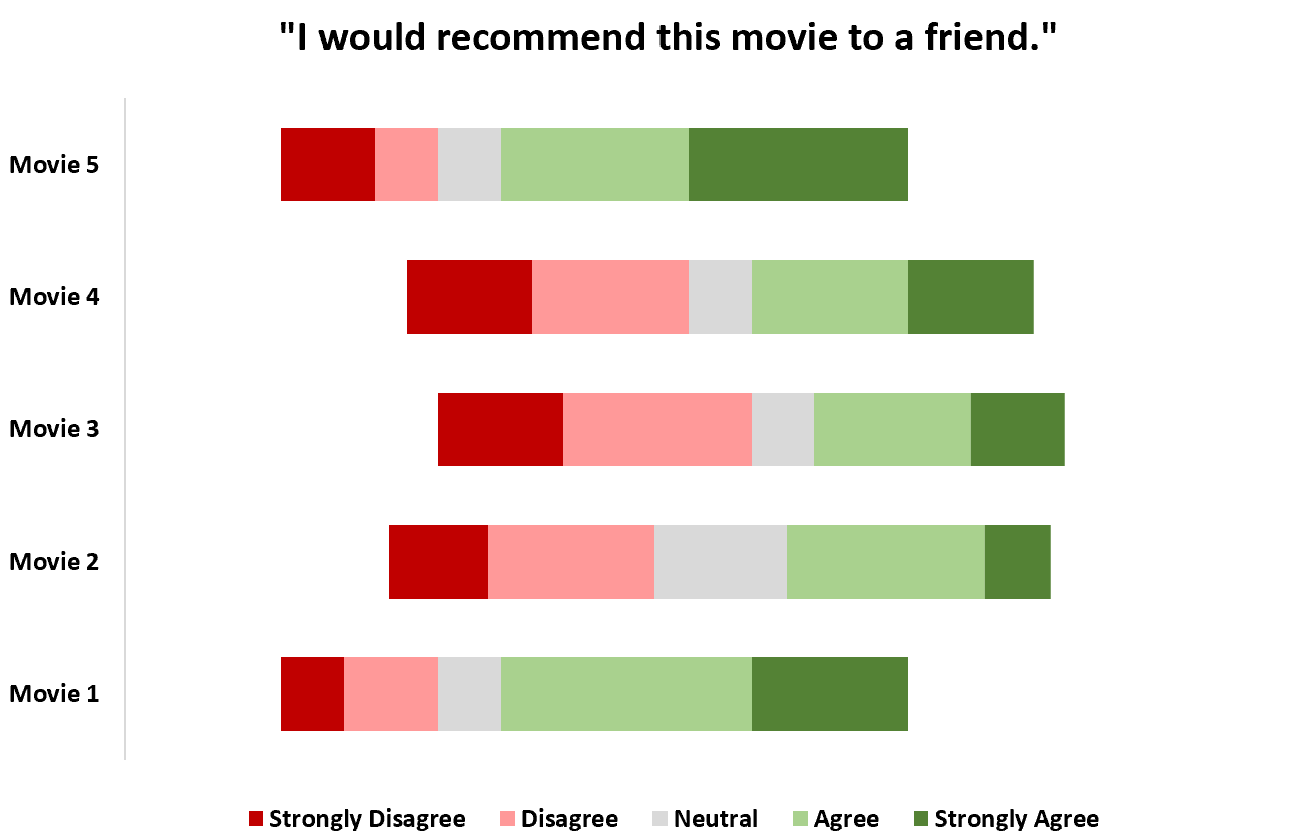
Laten we gaan!
Stap 1: Voer de gegevens in
Laten we eerst de volgende dataset maken die het percentage mensen laat zien dat reageerde met een van de vijf mogelijke antwoorden op de stelling: Ik zou deze film aanbevelen aan een vriend .
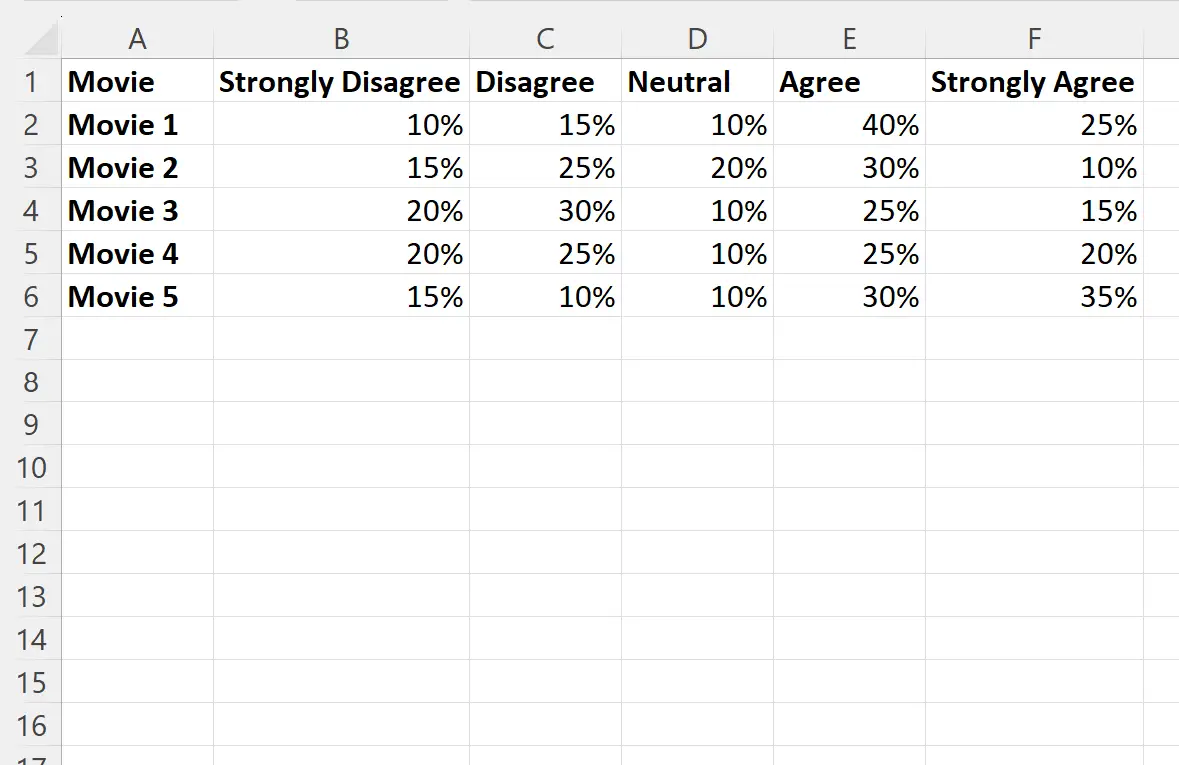
Stap 2: Gegevensondersteuningskolommen toevoegen
Vervolgens moeten we twee hulpkolommen maken waarmee we uiteindelijk het uiteenlopende gestapelde staafdiagram kunnen maken.
Voeg een nieuwe kolom in vóór de kolom Zeer oneens met de volgende formule in cel B2 :
=SUM( C2:D2 )
Voeg vervolgens een nieuwe kolom in na de kolom Zeer mee eens met de volgende formule in cel H2 :
=SUM( F2:G2 )
Zo zien de gegevens er nu uit:
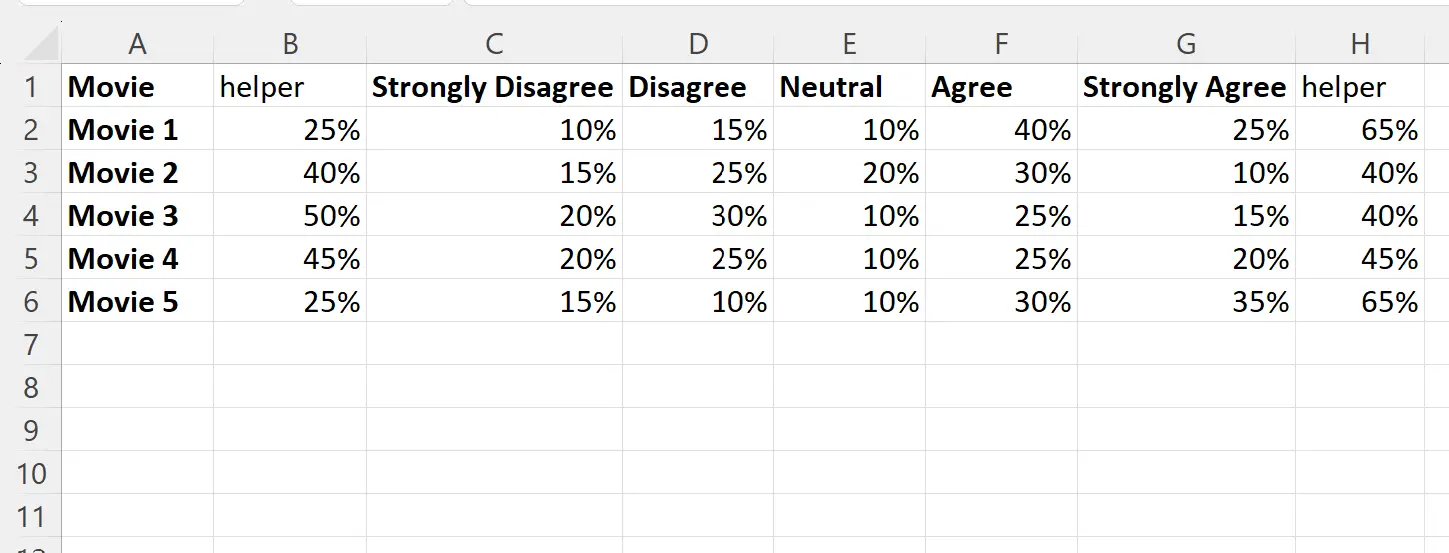
Stap 3: Voeg een 100% gestapeld staafdiagram in
Markeer vervolgens het celbereik A1:H6 en klik vervolgens op het tabblad Invoegen op het bovenste lint en klik vervolgens op het pictogram met het label 100% gestapelde balk in de groep Diagrammen .
Het volgende gestapelde staafdiagram verschijnt:
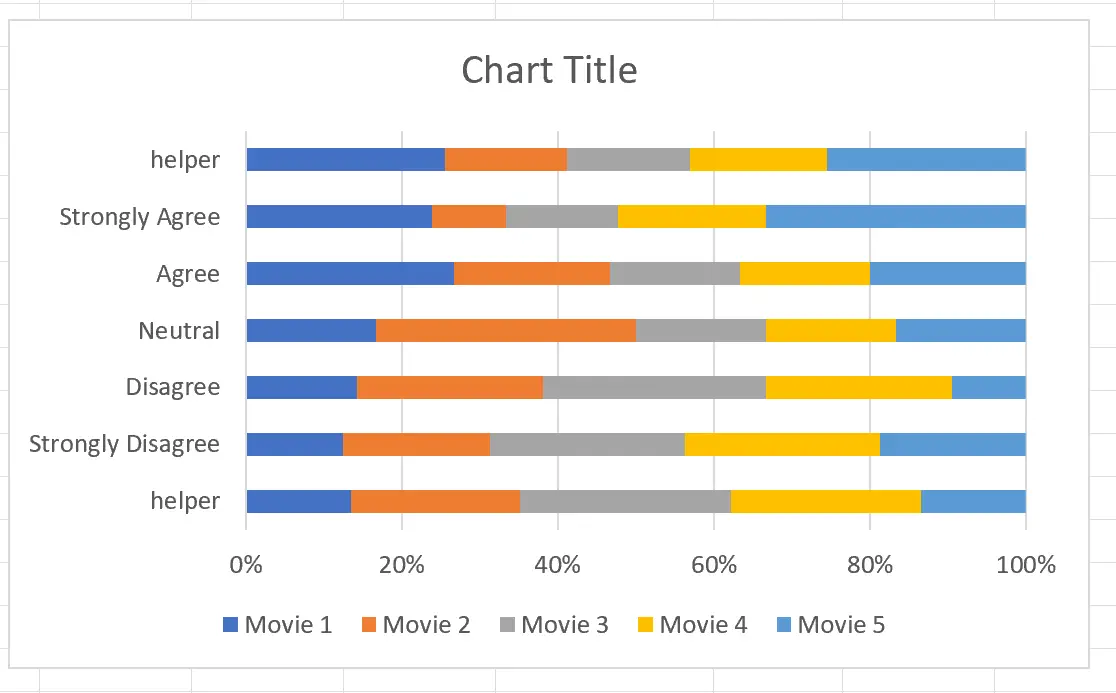
Stap 4: Wijzig rijen en kolommen
Klik vervolgens met de rechtermuisknop ergens in het diagram en klik op Gegevens selecteren in het vervolgkeuzemenu.
In het nieuwe venster dat verschijnt, klikt u op de knop Rij/kolom wijzigen en klikt u op OK :
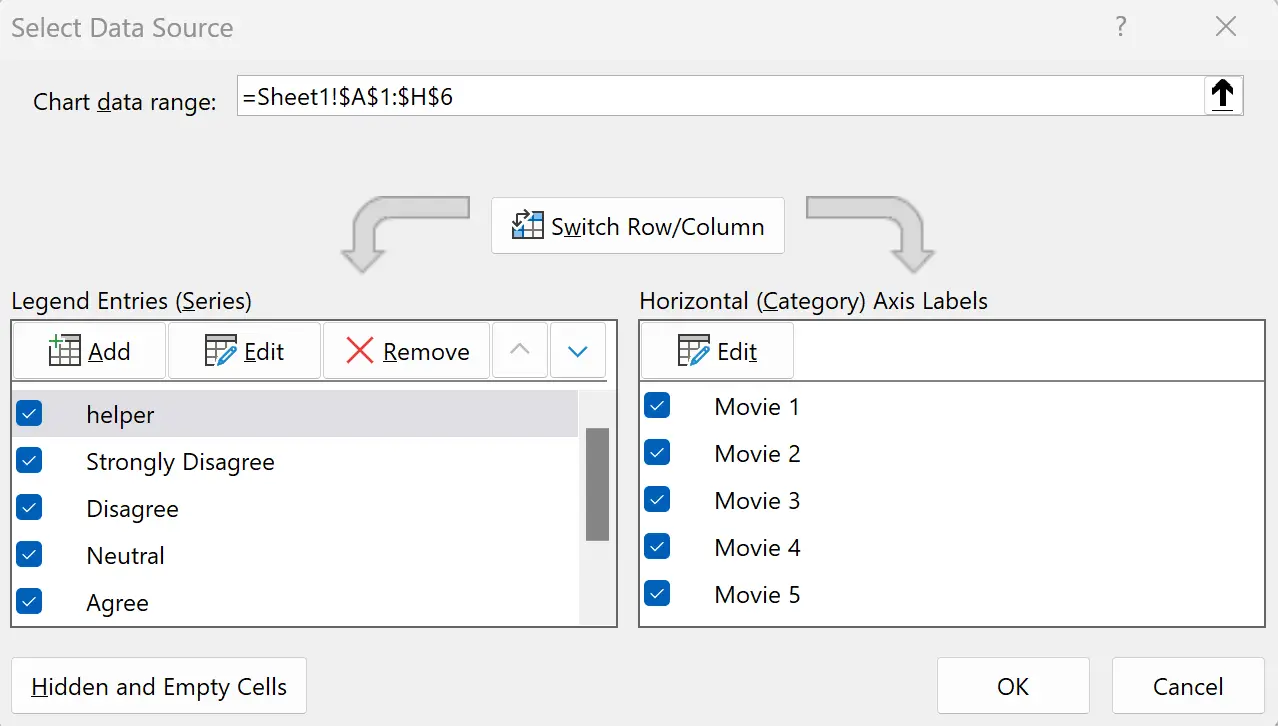
Enquêtereacties worden nu langs de x-as weergegeven en filmnamen langs de y-as:
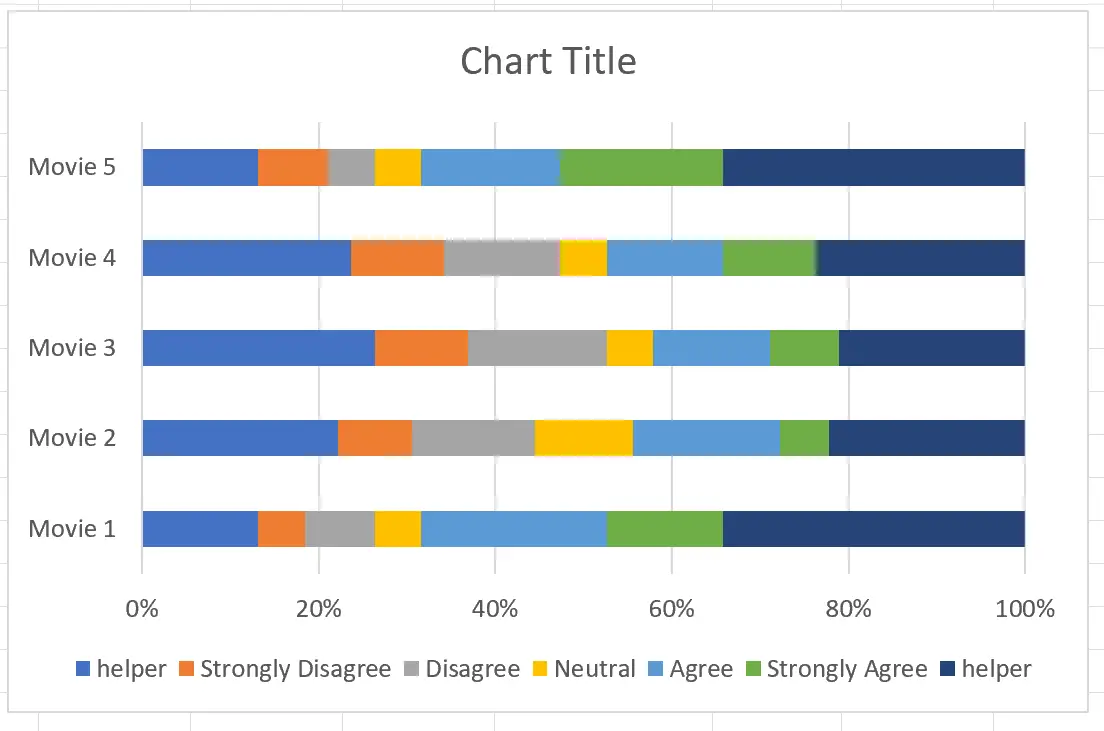
Stap 5: Ondersteuningskolommen verwijderen
Klik vervolgens met de rechtermuisknop op de hulpbalken in de plot en stel hun vulkleur in op Geen vulling :
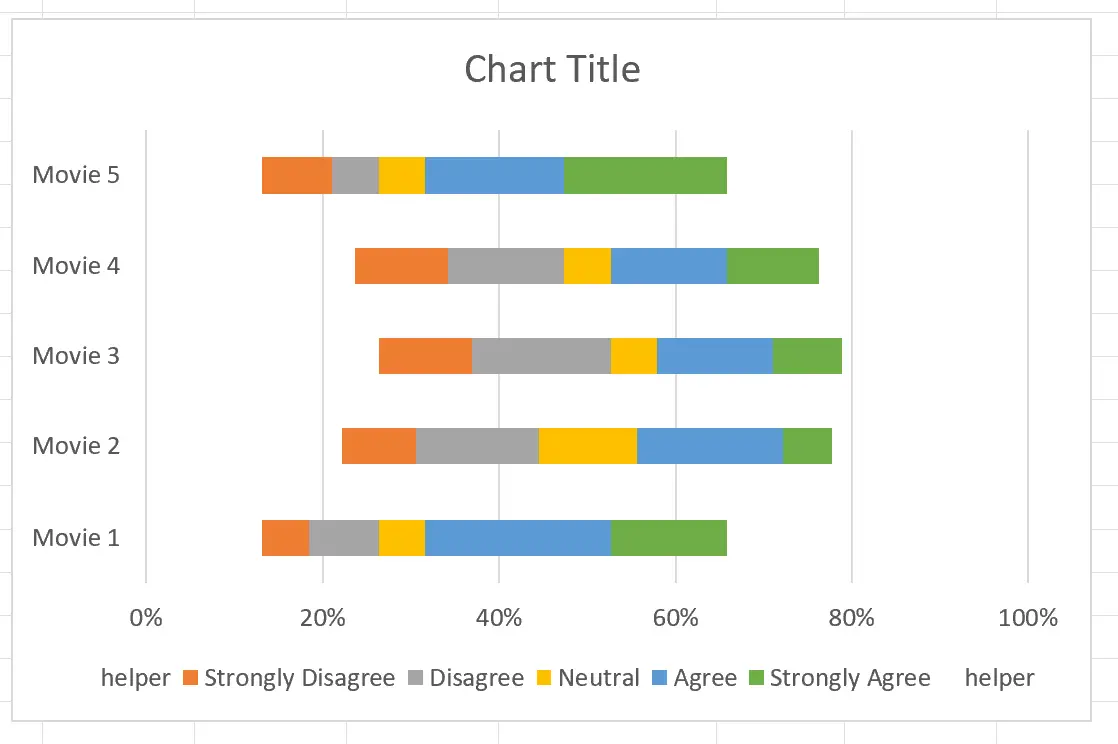
Stap 6: Pas de weergave van de grafiek aan
Verwijder ten slotte de „wizard“-items uit de legenda, verwijder de percentagewaarden van de x-as, voeg een diagramtitel toe en pas de kleuren aan om het diagram gemakkelijker leesbaar te maken:
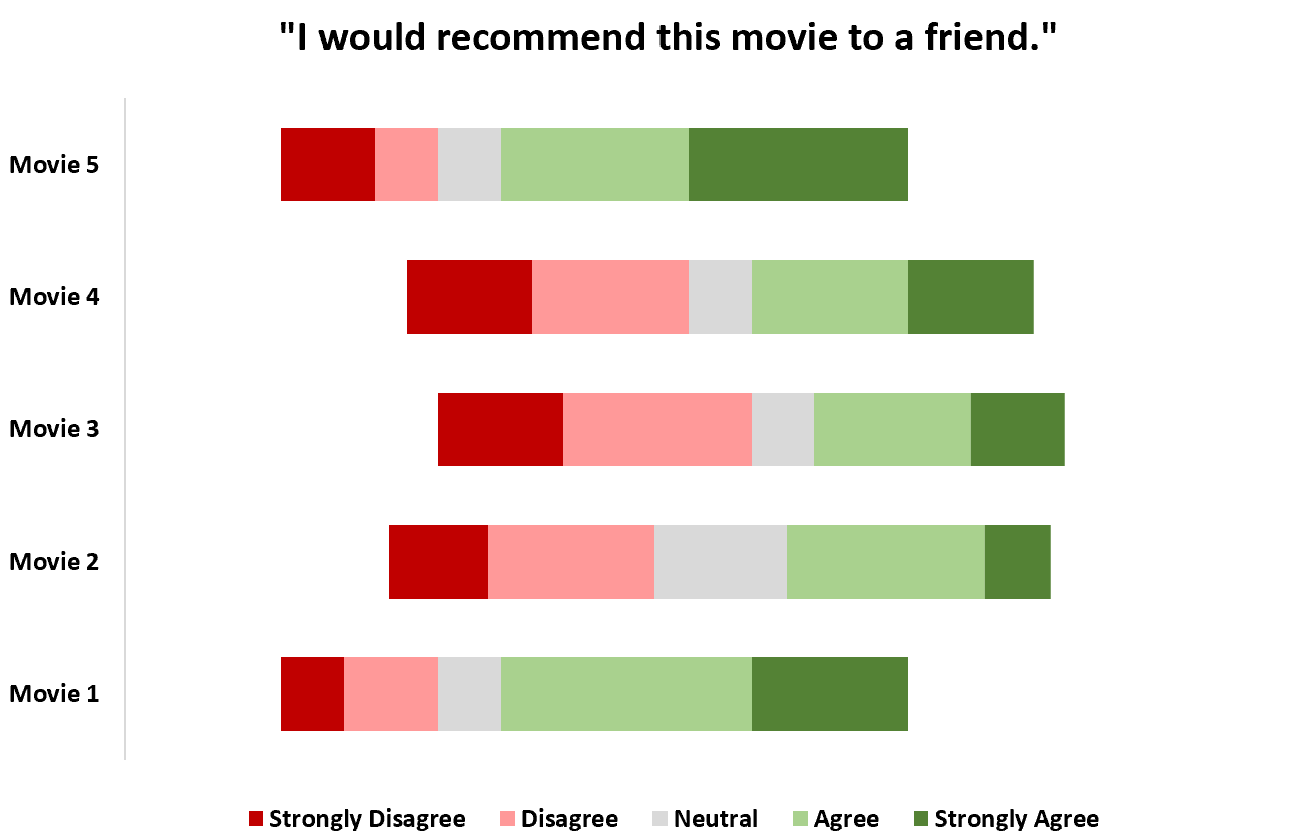
Aanvullende bronnen
In de volgende zelfstudies wordt uitgelegd hoe u andere veelvoorkomende taken in Excel kunt uitvoeren:
Hoe u percentages kunt weergeven in een gestapeld kolomdiagram in Excel
Hoe u een geclusterd gestapeld staafdiagram maakt in Excel
Hoe u totale waarden kunt toevoegen aan een gestapeld staafdiagram in Excel